

|
Microsoft Excel是Microsoft为使用Windows和Apple Macintosh操作系统的电脑编写的一款电子表格软件。直观的界面、出色的计算功能和图表工具,再加上成功的市场营销,使Excel成为最流行的个人计算机数据处理软件。 屏幕提示指的是将鼠标指针停留在命令或控件上时,显示描述性文本的小窗口,如图2-37所示。在Excel 2019中,用户可以对屏幕提示样式进行更改。 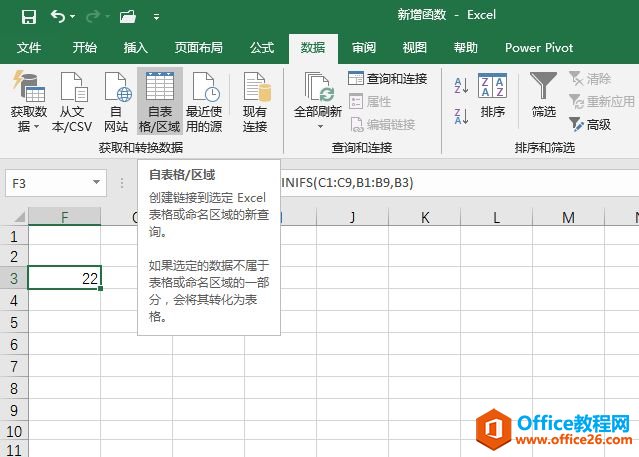 图2-37 屏幕提示样式 设置屏幕提示样式的具体操作步骤如下。 切换至“文件”选项卡,在左侧导航栏单击“选项”标签打开“Excel选项”对话框。单击“常规”标签,在对应的右侧窗格中滑动页面至“用户界面选项”处,单击“屏幕提示样式”右侧的下三角按钮,在展开的下拉列表中选择“在屏幕提示中显示功能说明”选项,单击“确定”按钮即可完成设置,如图2-38所示。 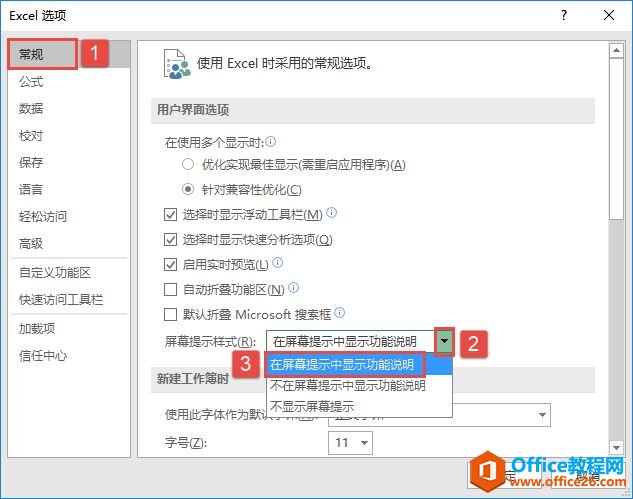 图2-38 设置屏幕提示样式 Excel整体界面趋于平面化,显得清新简洁。流畅的动画和平滑的过渡,带来不同以往的使用体验。 |
温馨提示:喜欢本站的话,请收藏一下本站!